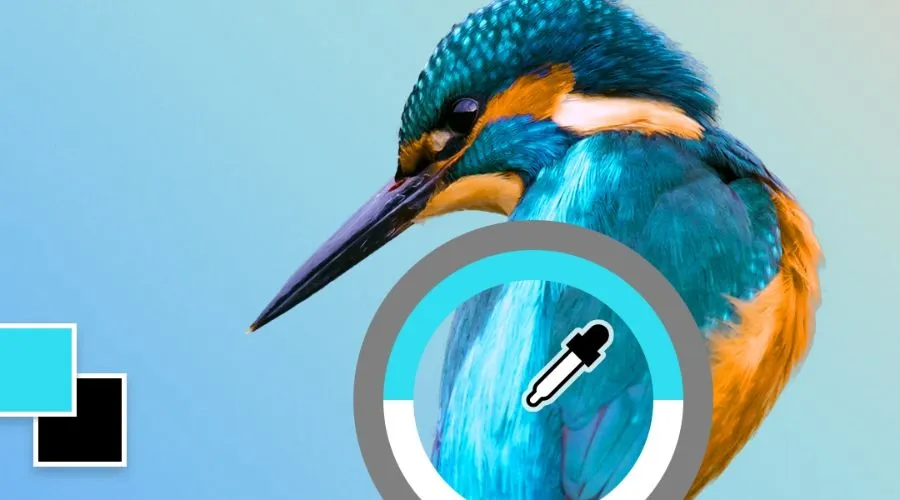In der umfangreichen Palette der Adobe Photoshop-Tools ist das Pipetten-Werkzeug eine leistungsstarke und oft unterschätzte Funktion. Dieses unscheinbare Werkzeug spielt eine zentrale Rolle in der Welt des digitalen Designs und der Fotobearbeitung und bietet Benutzern die Möglichkeit, Farben in einem Bild abzutasten und präzise abzustimmen. In dieser ausführlichen Erkundung werden wir uns mit den vielfältigen Fähigkeiten dieses Werkzeugs befassen und seine Funktionalitäten, verborgenen Funktionen und seine entscheidende Rolle bei der Erzielung von Farbgenauigkeit und -konsistenz im Bereich der digitalen Kunst aufdecken.
Was ist ein Pipettenwerkzeug?
Das Pipettenwerkzeug, erkennbar an seinem Pipettensymbol, befindet sich in der Symbolleiste auf der linken Seite der Photoshop-Oberfläche. Seine Hauptfunktion besteht darin, Farben aus einem Bild abzutasten, indem Sie auf ein bestimmtes Pixel klicken. Diese abgetastete Farbe wird dann als Vordergrundfarbe festgelegt und kann in verschiedenen Designelementen verwendet werden. Dieses Werkzeug ist nicht auf die Auswahl von Farben aus der aktiven Ebene beschränkt; es kann Farben aus jedem sichtbaren Pixel im gesamten Bild abtasten und bietet so Flexibilität bei der Farbauswahl.
Funktionen des Pipettenwerkzeugs
Präzise Farbabtastung
Eine der wichtigsten Stärken dieses Tools liegt in seiner Fähigkeit, Farben präzise abtasten mit pixelgenauer Genauigkeit. Standardmäßig wählt ein einzelner Klick mit diesem Werkzeug die Farbe des Pixels direkt unter dem Cursor aus.
Farbmodi und Kanäle
Dieses Tool lässt sich nahtlos in die verschiedenen Farbmodi und -kanäle von Photoshop integrieren. Es ermöglicht Benutzern, Farben in RGB, CMYK, Lab, Graustufen und anderen Farbmodi abzutasten. Darüber hinaus können Benutzer zwischen Farbkanälen wechseln, was eine präzise Farbauswahl basierend auf einzelnen Kanälen für Rot, Grün und Blau (RGB) oder Cyan, Magenta, Gelb und Schwarz (CMYK) ermöglicht.
Auswahl der Vordergrund- und Hintergrundfarbe
Wenn Sie mit diesem Werkzeug eine Farbe auswählen, wird diese zur Vordergrundfarbe und ist in der Farbpalette unten in der Symbolleiste sichtbar. Wenn Sie beim Klicken die Taste „Alt“ (Option auf dem Mac) gedrückt halten, können Sie stattdessen eine Hintergrundfarbe auswählen.
Tipps und Tricks zur Farbabtastung
- Durchschnittliche Stichprobe: Für eine genauere Farbdarstellung bietet dieses Tool eine Option „Stichprobengröße“ in der Optionsleiste. Benutzer können zwischen Punktstichprobe, 3×3-Durchschnitt, 5×5-Durchschnitt und mehr wählen, sodass sie einen durchschnittlichen Farbwert aus einem ausgewählten Bereich ermitteln können.
- Verwenden des Info-Panels: Die Infobereich Bietet Echtzeit-Feedback zu den RGB- oder CMYK-Werten der abgetasteten Farbe und unterstützt den Benutzer so bei der präzisen Analyse und Auswahl von Farben.
- Vordergrund-Hintergrund-Farbverlauf: Verwenden Sie dieses Werkzeug in Verbindung mit dem Verlaufswerkzeug für sanfte Übergänge zwischen Vordergrund- und Hintergrundfarben und zur Erstellung atemberaubender Farbverlaufseffekte.
- Abtastung über mehrere Ebenen hinweg: Stellen Sie sicher, dass die Option „Alle Ebenen abtasten“ in der Optionsleiste aktiviert ist, um Farben aus allen sichtbaren Ebenen in einem Dokument abzutasten. So wird die Farbauswahl in komplexen Kompositionen optimiert.
Farbgenauigkeit im Design
Im Grafikdesign und in der digitalen Kunst ist Farbgenauigkeit von größter Bedeutung. Das Pipettenwerkzeug ist dabei ein zuverlässiger Verbündeter, mit dem Designer die Konsistenz verschiedener Elemente einer Komposition wahren können. Ob Sie nun Farben für Text abstimmen, Ebenen nahtlos mischen oder die Farbpalette eines gesamten Projekts harmonisieren möchten – dieses Werkzeug stellt sicher, dass die ausgewählten Farben präzise und optisch einheitlich sind.
Erweiterte Farbkorrektur
Über seine Funktion bei der grundlegenden Farbabtastung hinaus spielt dieses Werkzeug eine entscheidende Rolle bei Erweiterte Farbkorrektur und Bildverbesserung. Benutzer können das Tool verwenden, um Farbungleichgewichte zu identifizieren, Farbtöne in verschiedenen Bereichen eines Bildes abzugleichen oder Farben aus einem Referenzbild abzutasten, um die visuelle Harmonie in einer Fotoserie aufrechtzuerhalten.
Integrieren des Pipettenwerkzeugs in den Arbeitsablauf
- Farbabgleich: Verwenden Sie dieses Tool, um Farben beim Zusammensetzen oder Kombinieren von Elementen aus verschiedenen Bildern abzugleichen. Dies gewährleistet eine nahtlose Integration verschiedener Elemente in eine zusammenhängende visuelle Erzählung.
- Hauttonanpassungen: Bei der Porträtretusche hilft dieses Werkzeug dabei, natürlich wirkende Hauttöne zu erzielen. Probieren Sie einen neutralen Bereich der Haut aus und wenden Sie die ausgewählte Farbe für realistische Verbesserungen an.
- Einheitliches Branding: Designer, die an Branding-Projekten arbeiten, können Farbkonsistenz gewährleisten, indem sie die Markenfarben mit diesem Tool testen. Dadurch wird sichergestellt, dass die ausgewählten Farben mit der etablierten Markenidentität übereinstimmen.
- Digitales Malen: Digitale Künstler können mit der Pipette Farben von ihrer Leinwand auswählen und so einen flüssigen und effizienten Malprozess ermöglichen.
Lesen Sie auch – Mit der Adobe Reader-App können Sie Ihre PDFs kostenlos anzeigen, bearbeiten und kommentieren
Abschluss
Der Pipette in Adobe Photoshop ist ein leistungsstarkes Tool für Anfänger und erfahrene Benutzer. Wenn Sie sein Potenzial verstehen und es mit Bedacht anwenden, können Sie Ihre Farbarbeit verbessern, kreative Möglichkeiten freisetzen und Ihre künstlerische Vision mit Präzision und Wirkung zum Ausdruck bringen. Von der einfachen Farbabstimmung bis zur komplexen Farbkorrektur bietet dieses Tool einen differenzierten Ansatz für die Arbeit mit Farben und stellt sicher, dass Designer, Fotografen, und digitale Künstler können ihre Visionen präzise und lebendig zum Leben erwecken. Weitere Informationen finden Sie unter Findwyse.